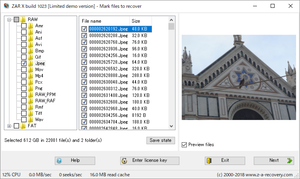旅行の写真がパソコンに認識されない状況になり、 ファイルの復元ソフトで、SDカード内の情報が復活できるか試したところ、 数枚の写真が復旧できました。その手順を紹介します。 Windows7で利用できるフリーソフトを探していたところ、 下記のソフトを利用することができました。
Zero Assumption Recovery の使い方
デスクトップの
をダブルクリックして起動します。
起動すると、Select the recovery type に3つのモードが用意されています。
・
Image Recovery(Free)
… 画像ファイルや動画ファイルに特化した復元を行います。
・
Data Recovery for Windows and Linux
… FAT / exFAT / NTFS(Windows) / ext2/3/4(Linux) ファイルシステム上のハードディスクからデータを復旧します。
・
RAID Recovery
… RAID の再構築を行います。
<Image Recovery>
「Image Recovery (Free)」ボタンをクリックします。復元させたいファイルが存在するドライブを選択して「Next」ボタンをクリックします。
復元可能なファイルの検出を開始します。対象とするドライブや環境によって検出時間は変わりますが、数分~数十分程度かかります。
復元可能なファイルの検出が終了すると、ファイルリストが表示されます。Image Recovery では、画像ファイル、動画ファイルのみ検出されています。さらに絞り込みを行う場合は、画面右の「Find or select multiple files」を利用します。
ワイルドカードを利用したファイル名、日時の範囲、ファイルサイズの範囲を指定でき、「Find(F3)」ボタンをクリックで、ファイルリストを一つず つ検索していきます。「Select」ボタンをクリックすると、指定した条件にあてはまるファイルを復元対象としてチェックを入れて選択状態にできます。 反対に「Deselect」ボタンをクリックするとチェックを外して選択状態を解除します。
「Save」 ボタンをクリックすると、現在の検出したファイルリストを保存できますが、残念ながら体験版では読み込むことができません。
画面右下の「Preview image files」にチェックを入れた後、画像ファイル名をクリックすると、プレビューウィンドウが開いて画像をプレビュー表示できるようになります。
「Export file and folder tree...」ボタンをクリックすると、画面左に表示されているフォルダツリーをテキストファイルで書き出すことができます。
復元させたいファイルにチェックを入れた後、「Next」ボタンをクリックします。
Destination にて「...」をクリックして保存先フォルダを選択し、「Start copying select folders」ボタンをクリックすると、ファイルを復元できます。
「Exit」ボタンをクリックして終了します。「Open the folder with the recovered files on exit」にチェックを入れておくと、「Exit」ボタンをクリックしたときに保存先フォルダが開きます。
復元したファイルは、ファイルリストと同じファイル階層で復元されます。例えば、復元先にデスクトップを指定した場合、デスクトップにROOTフォルダが作成され、その中に復元したファイルが表示されます。
<Data Recovery for Windows and Linux>
また、ホーム画面にて「Data Recovery for Windows and Linux」ボタンをクリックした場合も「Image Recovery」と同様な手順でファイルを復元できます。復元対象ファイルは画像ファイルと動画ファイルだけに限定されず、様々なフォーマットのファイ ルを復元できます。
ただし、無料版の場合は4フォルダまでの制限があります。
-
 primoPDFがメモリの不具合でPDFに変換できない。pdfcでPDFの結合ができないときの代替方法。
(
フリーソフト・ブラウザ関係
)
[25362 view]
2011年08月10日
primoPDFがメモリの不具合でPDFに変換できない。pdfcでPDFの結合ができないときの代替方法。
(
フリーソフト・ブラウザ関係
)
[25362 view]
2011年08月10日
-
 firefox4 テキストのサイズや文字間隔、行間が変わってページのレイアウトが崩れる。
(
フリーソフト・ブラウザ関係
)
[22367 view]
2011年05月11日
firefox4 テキストのサイズや文字間隔、行間が変わってページのレイアウトが崩れる。
(
フリーソフト・ブラウザ関係
)
[22367 view]
2011年05月11日
-
 BunBack アップでミラーリング&世代管理-BunLogMailで完了報告-Fire file copyで一括バックアップ
(
フリーソフト・ブラウザ関係
)
[21933 view]
2010年10月01日
BunBack アップでミラーリング&世代管理-BunLogMailで完了報告-Fire file copyで一括バックアップ
(
フリーソフト・ブラウザ関係
)
[21933 view]
2010年10月01日
-
 corel video studio 音楽の最後を余韻を残して終わらせたいが、フェードアウトは短すぎる場合の対処法
(
フリーソフト・ブラウザ関係
)
[20190 view]
2011年04月30日
corel video studio 音楽の最後を余韻を残して終わらせたいが、フェードアウトは短すぎる場合の対処法
(
フリーソフト・ブラウザ関係
)
[20190 view]
2011年04月30日
-
 BunBackupでバックアップファイルを圧縮保存するためには
(
フリーソフト・ブラウザ関係
)
[19853 view]
2010年10月02日
BunBackupでバックアップファイルを圧縮保存するためには
(
フリーソフト・ブラウザ関係
)
[19853 view]
2010年10月02日
-
 復元ソフト Zero Assumption Recovery
(
フリーソフト・ブラウザ関係
)
[19671 view]
2011年09月19日
復元ソフト Zero Assumption Recovery
(
フリーソフト・ブラウザ関係
)
[19671 view]
2011年09月19日
-
 picasaで深いフォルダ内の写真を常時監視させる
(
フリーソフト・ブラウザ関係
)
[17720 view]
2011年01月17日
picasaで深いフォルダ内の写真を常時監視させる
(
フリーソフト・ブラウザ関係
)
[17720 view]
2011年01月17日
-
 サーバーの移行は やっぱりFFFTP
(
フリーソフト・ブラウザ関係
)
[16594 view]
2011年01月15日
サーバーの移行は やっぱりFFFTP
(
フリーソフト・ブラウザ関係
)
[16594 view]
2011年01月15日
-
 pdfで論文投稿する際に注意する点
(
フリーソフト・ブラウザ関係
)
[16453 view]
2010年07月31日
pdfで論文投稿する際に注意する点
(
フリーソフト・ブラウザ関係
)
[16453 view]
2010年07月31日
-
 firefox 3.6.8 sleipnir2.9.4 google rank 表示
(
フリーソフト・ブラウザ関係
)
[16196 view]
2010年08月19日
firefox 3.6.8 sleipnir2.9.4 google rank 表示
(
フリーソフト・ブラウザ関係
)
[16196 view]
2010年08月19日
「Symantec Endpoint Protection クライアントのインストール」をクリックして下さい。

3.「インストールの準備をしています。」と表示されますので待ちます。

4.「次へ」をクリックして下さい。

5.使用許諾契約の条項に同意できれば、「使用許諾契約の条項に同意します」のボタンを選択し、「次へ」をクリックして下さい。

6.クライアントの種類は「管理外クライアント」を選択します。

7.セットアップタイプとして「標準」を選択し、「次へ」をクリックして下さい。

8.「インストール」をクリックして下さい。

9.インストール中は下記のような画面が表示されます。

10.インストール完了画面が表示されますが、このまましばらく待ちます。

11.自動的に、シマンテック社のサイトから最新版のセキュリティ関連の定義ファイルをダウンロード(Liveupdate)しますので、待ちます。

12.Liveupdate完了画面が表示されますので、このまま待ちます。

13.「再起動通知」画面が表示されますので、「今すぐに再起動」をクリックして再起動して下さい。

こ れで、Symantec Endpoint Protection のインストールは完了です。 インストール後は、「Windowsファイアウォール」が「無効」になりますので、「有効」に戻して利用されることをお勧めします。利用上問題があれば 「Windowsファイアウォール」はいつでも手動で「無効」にすることができます。
なお、このソフトウェアは、セキュリティ関連の定義ファイルを、常に最新の状態にして、コンピュータがウイルスに感染していないかを、定期的にチェックしなければ、効果はありません。
引き続き、セキュリティ関連定義更新(LiveUpdate)のスケジュール設定と定時スキャンの設定を行って下さい。
-
 ノートンシマンテックインターネットセキュリティ2010プロダクトキーの確認方法
(
セキュリティ関係
)
[24117 view]
2011年04月23日
ノートンシマンテックインターネットセキュリティ2010プロダクトキーの確認方法
(
セキュリティ関係
)
[24117 view]
2011年04月23日
-
 シマンテックエンドポイント11インストール方法
(
セキュリティ関係
)
[19428 view]
2011年09月16日
シマンテックエンドポイント11インストール方法
(
セキュリティ関係
)
[19428 view]
2011年09月16日
-
 ノートンの挙動は?
(
セキュリティ関係
)
[19178 view]
2010年09月28日
ノートンの挙動は?
(
セキュリティ関係
)
[19178 view]
2010年09月28日
-
 Blue-rayの映像のキャプチャを取る方法
(
セキュリティ関係
)
[18641 view]
2016年03月05日
Blue-rayの映像のキャプチャを取る方法
(
セキュリティ関係
)
[18641 view]
2016年03月05日
-
 マイナンバーの郵送時の注意点~透けない封筒と簡易書留~
(
セキュリティ関係
)
[16712 view]
2015年11月14日
マイナンバーの郵送時の注意点~透けない封筒と簡易書留~
(
セキュリティ関係
)
[16712 view]
2015年11月14日
-
 修理後のoutlook2013プレインストール版のインストールとwindows10アップデート
(
セキュリティ関係
)
[16341 view]
2016年02月03日
修理後のoutlook2013プレインストール版のインストールとwindows10アップデート
(
セキュリティ関係
)
[16341 view]
2016年02月03日
-
 セキュリティ対策について
(
セキュリティ関係
)
[15151 view]
2010年07月26日
セキュリティ対策について
(
セキュリティ関係
)
[15151 view]
2010年07月26日
-
 ノートン Norton Internet Security 2012 2年間 3台パックを2000円台で
(
セキュリティ関係
)
[14168 view]
2012年11月19日
ノートン Norton Internet Security 2012 2年間 3台パックを2000円台で
(
セキュリティ関係
)
[14168 view]
2012年11月19日
-
 NDAの読み方と意味
(
セキュリティ関係
)
[13688 view]
2012年07月26日
NDAの読み方と意味
(
セキュリティ関係
)
[13688 view]
2012年07月26日
-
 不正なソフトウェアを検出。ホームページ改竄から復旧までの流れ
(
セキュリティ関係
)
[13506 view]
2013年06月21日
不正なソフトウェアを検出。ホームページ改竄から復旧までの流れ
(
セキュリティ関係
)
[13506 view]
2013年06月21日
何とか、発注されたようです。
Please note: This e-mail message was sent from a notification-only address that is not monitored for replies.
Please do not reply to this message.
This email was sent to you by Adorama. Did your system mangle this email? See it online.
 |
|
Shipping Notification Questions? Contact us Get instant tracking updates of your package via Email, SMS, RSS feeds, Facebook, or Twitter with "TrackThis"
|
|
|||||||||||||||||||||||||||||||||||||||||
-
 Steadicam Merlin(マーリン)の日本語での使い方説明
(
海外通販
)
[21780 view]
2012年12月03日
Steadicam Merlin(マーリン)の日本語での使い方説明
(
海外通販
)
[21780 view]
2012年12月03日
-
 adorama.comで個人輸入 円高の恩恵を受けたい
(
海外通販
)
[21719 view]
2012年02月22日
adorama.comで個人輸入 円高の恩恵を受けたい
(
海外通販
)
[21719 view]
2012年02月22日
-
 円高につき海外通販3
(
海外通販
)
[18199 view]
2011年09月15日
円高につき海外通販3
(
海外通販
)
[18199 view]
2011年09月15日
-
 円高を利用してAdorama.comでカメラのレンズを輸入
(
海外通販
)
[18012 view]
2011年09月13日
円高を利用してAdorama.comでカメラのレンズを輸入
(
海外通販
)
[18012 view]
2011年09月13日
-
 個人輸入した商品をアマゾンのマーケットプレイスで転売すると・・・
(
海外通販
)
[16090 view]
2012年02月23日
個人輸入した商品をアマゾンのマーケットプレイスで転売すると・・・
(
海外通販
)
[16090 view]
2012年02月23日
-
 Fashion wrist watches - much much more than Just Telling Time
(
海外通販
)
[15694 view]
2011年09月11日
Fashion wrist watches - much much more than Just Telling Time
(
海外通販
)
[15694 view]
2011年09月11日
-
 円高を利用して海外通販2
(
海外通販
)
[15585 view]
2011年09月13日
円高を利用して海外通販2
(
海外通販
)
[15585 view]
2011年09月13日
-
 円高を利用してindiSLIDER mini Deluxeを個人輸入
(
海外通販
)
[14942 view]
2012年12月19日
円高を利用してindiSLIDER mini Deluxeを個人輸入
(
海外通販
)
[14942 view]
2012年12月19日
先日アメリカのカメラ専門店adoramaで短焦点レンズを輸入しました。
注文をした次の日下記のようなメールが送信されて来ました。
We're sorry for any inconvenience.
Unfortunately, one or more of the items in your order 9874818 are not in stock, see details below.
We'll ship your order as soon as possible. If you want to cancel your order, please let us know.
Log in to your account
ご不便をおかけして申し訳ありません。
残念ながらご注文頂いた商品の在庫が不足しております。詳しくは下記を参照してください。
できる限り早急にご注文頂いた商品をお送りいたします。もし、あなたがご注文のキャンセルを
ご希望の場合は、ご連絡ください。
| Backordered Item Information | |||||||||||||
|
|||||||||||||
What now?
| Most backordered items ship within 10 - 14 days. | |
| Right after we ship your item(s), we'll email you to let you know. | |
| We'll only charge you after the item(s) ships. |
これからの流れ
在庫切れの商品は10-14日以内に発送いたします。
ご注文の商品を発送し次第、メールにてご連絡いたします。
商品を発送した後、ご注文商品のご請求をさせていただきます。
What if I don't want to wait?
We can help you replace the item your ordered with a similar one. Just call or email us. Remember, if you decide to replace a backordered item, make sure you cancel your other order first. Contact Us
待ちたくないときはどうすればいい?
電話又はメールにてご連絡いただければ、類似品と交換させていただきます。
もし、在庫切れの商品を類似品との交換を望まれない場合は、商品をキャンセルすることも可能です。
ご連絡ください。
-
 Steadicam Merlin(マーリン)の日本語での使い方説明
(
海外通販
)
[21780 view]
2012年12月03日
Steadicam Merlin(マーリン)の日本語での使い方説明
(
海外通販
)
[21780 view]
2012年12月03日
-
 adorama.comで個人輸入 円高の恩恵を受けたい
(
海外通販
)
[21719 view]
2012年02月22日
adorama.comで個人輸入 円高の恩恵を受けたい
(
海外通販
)
[21719 view]
2012年02月22日
-
 円高につき海外通販3
(
海外通販
)
[18199 view]
2011年09月15日
円高につき海外通販3
(
海外通販
)
[18199 view]
2011年09月15日
-
 円高を利用してAdorama.comでカメラのレンズを輸入
(
海外通販
)
[18012 view]
2011年09月13日
円高を利用してAdorama.comでカメラのレンズを輸入
(
海外通販
)
[18012 view]
2011年09月13日
-
 個人輸入した商品をアマゾンのマーケットプレイスで転売すると・・・
(
海外通販
)
[16090 view]
2012年02月23日
個人輸入した商品をアマゾンのマーケットプレイスで転売すると・・・
(
海外通販
)
[16090 view]
2012年02月23日
-
 Fashion wrist watches - much much more than Just Telling Time
(
海外通販
)
[15694 view]
2011年09月11日
Fashion wrist watches - much much more than Just Telling Time
(
海外通販
)
[15694 view]
2011年09月11日
-
 円高を利用して海外通販2
(
海外通販
)
[15585 view]
2011年09月13日
円高を利用して海外通販2
(
海外通販
)
[15585 view]
2011年09月13日
-
 円高を利用してindiSLIDER mini Deluxeを個人輸入
(
海外通販
)
[14942 view]
2012年12月19日
円高を利用してindiSLIDER mini Deluxeを個人輸入
(
海外通販
)
[14942 view]
2012年12月19日
1.まず、環境設定で、FTPのリモートサーバーを右に設定します。
FFFTPから、FTPソフトを利用していると、何となく左から、右へ受け流すのが自然の流れのように感じてしまいます。
2.コードビューとデザインビューは、上下の方がモニターが横長なので、使いやすいです。
3.よく使うタグを 「スニペット」 に登録して、ボタン一つでタグが入力できるようにする。
かゆいところに手が届くショートカットを作成します。
・div で囲うスニペット作成 → ショートカット登録 「 Ctl+Alt+D 」
・span で囲うスニペット作成 → ショートカット登録 「 Ctl+Alt+Z 」
・リストタグをショートカットに登録 → LI → 「Ctl+6」
UL → 「Ctl+7」
OL → 「Ctl+8」
DL → 「Ctl+9」
・環境設定の新規ドキュメント で、初期設定をする。
CMS等のホームページを作るのであれば、以下のような設定でしょうか。
初期設定ドキュメントHMTL
デフォルトの拡張子 .html
初期設定ドキュメントタイプ Xhtml 1.0 Transitional
エンコーディング初期設定 Unicode(UTF-8)
エンコーディングが指定されていない既存ファイルを開くときに使用
・環境設定の「サイト」で下記のように設定
常に表示「ローカルファイル」場所「左」
依存ファイルのチェックを外す(外した方が安全です。チェックを入れておいた方が便利なときもありますが、通常はチェックを外しておいた方が安全です。)
-
 Dreamweaver CS5 コードとデザイン 上下分割表示方法
(
Dreamweaver
)
[24525 view]
2010年11月01日
Dreamweaver CS5 コードとデザイン 上下分割表示方法
(
Dreamweaver
)
[24525 view]
2010年11月01日
-
 DreamWerverCS5が起動しないときはユーザー設定フォルダを再作成する。
(
Dreamweaver
)
[21915 view]
2011年09月02日
DreamWerverCS5が起動しないときはユーザー設定フォルダを再作成する。
(
Dreamweaver
)
[21915 view]
2011年09月02日
-
 dreamweaverで ソースの 変更箇所 (差分) を比較して確認する方法
(
Dreamweaver
)
[21217 view]
2011年02月21日
dreamweaverで ソースの 変更箇所 (差分) を比較して確認する方法
(
Dreamweaver
)
[21217 view]
2011年02月21日
-
 DreamWeaverでcgiやplファイルを編集する方法
(
Dreamweaver
)
[19979 view]
2011年07月01日
DreamWeaverでcgiやplファイルを編集する方法
(
Dreamweaver
)
[19979 view]
2011年07月01日
-
 Dream weaver5のファイルウィンドウでファイルをダウンロードする際に「ファイル全体を GET してよろしいですか」と聞かれて目的のファイルがダウンロードできないときの対処法
(
Dreamweaver
)
[18643 view]
2011年04月02日
Dream weaver5のファイルウィンドウでファイルをダウンロードする際に「ファイル全体を GET してよろしいですか」と聞かれて目的のファイルがダウンロードできないときの対処法
(
Dreamweaver
)
[18643 view]
2011年04月02日
-
 DreamWeaver効率アップショートカット(再インストール・バージョンアップで始めにすること)
(
Dreamweaver
)
[18558 view]
2011年09月13日
DreamWeaver効率アップショートカット(再インストール・バージョンアップで始めにすること)
(
Dreamweaver
)
[18558 view]
2011年09月13日
-
 Dreamweaver効率化ソースコードのテキストサイズは6px(最小)に
(
Dreamweaver
)
[16417 view]
2012年02月17日
Dreamweaver効率化ソースコードのテキストサイズは6px(最小)に
(
Dreamweaver
)
[16417 view]
2012年02月17日
-
 Dream weaver5 依存ファイルをPUT 次からこのメッセージを表示しない にチェックをしてしまった際の解除方法
(
Dreamweaver
)
[16390 view]
2011年01月03日
Dream weaver5 依存ファイルをPUT 次からこのメッセージを表示しない にチェックをしてしまった際の解除方法
(
Dreamweaver
)
[16390 view]
2011年01月03日
-
 DWでhtmlと、リンクするCSSを同時に開くと更新履歴がややこしい。HTMLからの連動を止める方法
(
Dreamweaver
)
[14367 view]
2015年12月03日
DWでhtmlと、リンクするCSSを同時に開くと更新履歴がややこしい。HTMLからの連動を止める方法
(
Dreamweaver
)
[14367 view]
2015年12月03日
-
 効率アップ・作業スピードアップのための音楽
(
Dreamweaver
)
[14295 view]
2015年11月11日
効率アップ・作業スピードアップのための音楽
(
Dreamweaver
)
[14295 view]
2015年11月11日